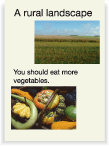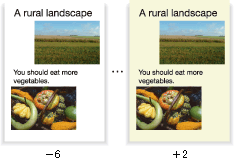ユーザーズガイド

下地調整
新聞紙や再生紙など、下地の白色度が低い原稿をコピーするときは、下地調整を行います。
原稿 | 出力(下地調整) |
|---|---|
|
|
コピータブを押して、コピー画面を表示します。
コピー画面の画質調整を押します。

原稿をセットします。
ほそく下地調整用の原稿をADFまたは原稿ガラスにセットします。
画質調整画面で下地の濃度を調整します。
下地調整右の-または+を押して、調整値を設定します。
下地の濃度を自動調整するときは、自動を選択します。

ほそく下地調整画面で下地調整するときは、手順5に進みます。
ほそく調整確認コピーを出力するときは、手順6に進みます。
ほそく調整を終了するときは、手順7に進みます。
ほそく画質調整画面の標準復帰を押すと、すべての画質調整値が標準に戻ります。
下地調整画面で下地の濃度を調整します。
下地調整を押して、下地調整画面を表示します。
下地を原稿よりうすくするときは、-1 ~ -6のうち1つを選択します。
下地を原稿より濃くするときは、1または2のボタンを選択します。
下地の濃度を自動調整するときは、自動を選択します。
ほそく下地の濃度を標準に戻すときは、0を選択します。
ほそく下地の濃度を標準に戻して、画質調整画面に戻るときは、標準復帰を押します。
ほそく調整確認コピーを出力するときは、手順6に進みます。
ほそく調整を終了するときは、OKを押して手順7に進みます。
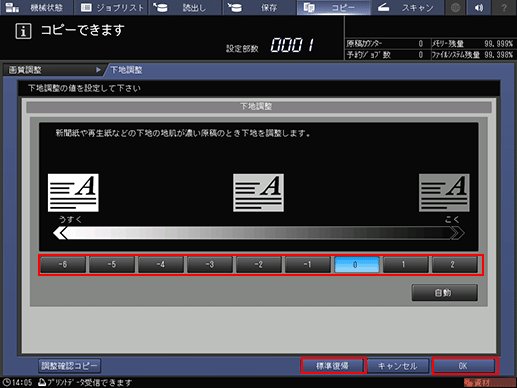
調整確認コピーを出力します。
調整値を設定したら、画質調整画面の調整確認コピー、下地調整画面の調整確認コピー、または操作パネルの確認コピーを押します。出力画像で調整結果を確認します。
ほそく目的の画像が得られるまで、手順3 ~ 手順6を繰返します。
画質調整画面の閉じるを押します。
ほそくコピー画面に戻ります。コピー画面の画質調整下に、下地調整が表示されます。